
Foro oficial del team F* Off
|
|
| | como crear server para Cs |  |
| | | Autor | Mensaje |
|---|
Alex-caleño
Cantidad de envíos : 3
Edad : 31
Localización : colombia
Fecha de inscripción : 02/04/2009
 |  Tema: como crear server para Cs Tema: como crear server para Cs  Jue Abr 02, 2009 2:03 pm Jue Abr 02, 2009 2:03 pm | |
| ¿Como crear tu propio server? Ok!, veamos entonces, obviamente necesitaremos una buena conexión... acá les pongo todas las conexiones que existen, recuerden que siempre es mejor montar un Server con algún tipo de conexión de cable coaxil (Fibertel, Multicanal...) que uno con ADSL (Ciudad Internet, Speedy, Arnet...) ya que mejora notablemente el ping (las conexiones de ADSL no son digitales al comunicarse por un cable del tipo telefónico, de ahí que sean mas lentas) RECUERDEN QUE LA MAQUINA QUE HACE DE SERVER NO PUEDE SER UTILIZADA PARA OTRA COSA MAS QUE PARA ESO, O SEA NO VAN A PODER JUGAR EN ESA MAQUINA.(Seguro les pinché la idea a varios acá, a no desesperar, sigan leyendo, al final van a encontrar un par de consejos de algunos amigos que consiguieron Server haciendo otras cosas) Ahora si, veamos, montar un Server con... Cablemódem y ADSL de 256 y 512 KBPS: Bueno, dentro de todo ustedes tienen un buen ping el cual les oscila entre 20 / 40 para los de Cablemodem, y 40 / 60 para los de ADSL... Joya para jugar, pero la cosa se complica si quieren montar un Server. Cablemódem y ADSL de 1 y 2 MBPS: Bueno, ustedes tienen mas que un lindo ping... les basta para tener un Server (pero fijense el UPLOAD de su conexión, ya que ustedes pueden tener un DOWNLOAD de 1 o 2 MB pero un UPLOAD de solo 128 KB...) Lineas T1 Y T2, y LAN: (LAN solo para máquinas dentro de la misma red) Bueno, ustedes si que son acomodados, tienen plata o se robaron maquina y conexión de algún lado, lo importante es que con eso basta y sobra para tener un Server que les ande de 10. Oh pequeño problema, no todos sabemos esto, en general en las conexiones normales de ADSL y Cablemodem de 256, 512 y 1024 KBPS nos dan esos KB de BAJADA, PERO SOLO 128 KBPS DE SUBIDA. O sea, oh problema, tenemos la mitad de la conexión! Así que no nos sirve... tendremos que optar por éstas 2 opciones: a) conseguir, robar, chorear, afanar, \"tomar prestada con violencia\" la conexión de alguno con 1024 ó 2048 KBPS ó... b) alquilar algún Server Para los a), Una vez que dispongan de una conexión así, díganme de donde la sacaron así se las puedo robar.... bueno no me digan nada, sigan estos pasos:  Para un servidor de CS 1.6: 1. Counter Strike Versión 1.6 Full (274 MB) 2. Parche CS 1.6 NO Steam v23B (20 MB) También es altamente recomendable que instalen el Cheating Death (programa anti cheaters). Más información en www.unitedadmins.com (Sitio en inglés) Bueno todo va joya, tenemos una conexión mas o menos buena, tenemos una máquina que se la re banca... vamos a instalar nomas. Vamos a la carpeta donde tengamos guardado el archivo del CS 1.6 NO STEAM, ejecutamos este archivo y nos aparece un instalador (wow vieron?? es magia!). Clic en \"Siguiente\" hasta que nos aparezca en la pantalla la opción de elegir destino. Lo instalaremos en C:\\Archivos de programa\\Valve. Clic en \"Siguiente\" y esperamos hasta que se instale todo el programa. Instalado, ejecutamos el segundo de los archivos (El Parche NO STEAM) en el mismo directorio. Configuración: Antes de poder lanzar el server hay que configurar algunas cosas que tendrán bastante importancia en el desarrollo del juego. Muchas de las opciones de configuración del server se deben de introducir en un archivo llamado \"server.cfg\". Este archivo está situado en la carpeta C:\\Archivos de programa\\Valve\\cstrike y en el se deben poner las características de nuestro recien nacidito Server. Ahora debemos abrir el block de notas de windows (alias \"notepad\" y seleccionar el archivo server.cfg. Nos llamará la atención las pocas lineas que tiene, es que los del Half-Life son mas vagos que nosotros asi que no escriben mucho. Igual sirve, es mas es mejor asi personalizamos a gusto. Encontraremos que hay varias lineas escritas en nuestro archivo de configuraciones lo cual tendremos que cambiar o agregar algunas, tendran que poner lo siguiente: | |
|   | | Alex-caleño
Cantidad de envíos : 3
Edad : 31
Localización : colombia
Fecha de inscripción : 02/04/2009
 |  Tema: Re: como crear server para Cs Tema: Re: como crear server para Cs  Jue Abr 02, 2009 2:04 pm Jue Abr 02, 2009 2:04 pm | |
| rcon_password - "nuestro_password": Sustituiremos la palabra "nuestro_password" por el password que queramos (entre comillas). Esta línea establece el password de administrador que tendremos, para poder manejar el servidor desde cualquier parte.
hostname "Nombre del server": Acá va el nombre Server (las comillas ponganlas).
mp_autokick 1: Indica si expulsará automáticamente del Servidor a los jugadores que se fueron tras un largo período de tiempo, y también a los que se la pasan matando a los de su propio equipo. (\"1\" Activado, \"2\" Desactivado, recomendamos \"1\"
mp_autoteambalance 1: Indica si queremos que el Server automáticamente nivele los equipos así no hay mucha diferencia o \"afano\" en el número de jugadores. (\"1\" Activado, \"2\" Desactivado, recomendamos \"1\"
mp_c4timer 35: Tiempo que tardará la bomba en estallar. Expresado en segundos, debe ser un valor entre 15 y 45. (algunos Servers aceptan hasta 90 segundos). El valor recomendado es 35.
mp_flashlight 1: Indica si el Server permitira el uso de la linterna. (\"1\" Activado, \"2\" Desactivado, recomendamos \"1\"
mp_footsteps 1: Indica si escucharemos los pasos de los otros jugadores. (\"1\" Activado, \"2\" Desactivado, recomendamos \"1\"
mp_forcechasecam 0: Indica si al morir, la cámara seguira a cualquier jugador o sólo a los de nuestro equipo.(\"1\" Activado, \"0\" Desactivado, recomendamos \"1\" para cerrados y \"0\" para cuando el Servidor es público)
mp_freezetime 3: Indica el tiempo al inicio de cada round en el que estaremos inmovilizados, pudiendo solamente comprar. Expresado en segundos, \"0\" es desactivado, recomendamos un valor de 2 / 3 segundos para Server público y 5 / 6 en cerrados.
mp_friendlyfire 0: Habilita o no el \"fuego amigo\". (\"1\" Activado, \"0\" Desactivado, recomendamos \"1\" en cerrados y \"0\" en Servidores públicos)
mp_hostagepenalty 2: Indica el nº de rehenes que puede matar un jugador sin ser echado, si sobrepasa ese número el jugador será echado del Servidor. \"0\" para desactivarlo, de \"1\" en adelante es el número de rehenes asesinados.
mp_limitteams 2: Indica el número maximo de jugadores que puede tener de mas un equipo respecto del otro. \"0\" para desactivarlo, de \"1\" en adelante es el número de jugadores de más. Recomandamos \"2\".
mp_logmessages 1: Indica si queremos que el server guarde los mensajes de chat durante el juego. (\"1\" Activado, \"0\" Desactivado)
mp_mapvoteratio 0.6: Expresa el porcentaje (%) de votos afirmativos para cambiar de mapa. El valor por defecto es 0.6 o sea el 60% de los jugadores que voten afirmativamente para cambiar el mapa. Puede ser un número entre 0.0 (0 %) y 1.0 (100%). recomendamos un número acorde con la cantidad maxima de personas que se conectan a nuestro server. Entre \"0.6 y 0.8\" es lo normal.
mp_roundtime 3: Indica el tiempo máximo de cada ronda. Debe ser un número entre 3 y 15. Expresado en minutos.
mp_timelimit 0: Indica el tiempo que pasará hasta que el Servidor cambie al siguiente mapa automáticamente. \"0\" es desactivado. El número debe estar expresado en minutos. Recomendamos entre 25 y 30.
mp_tkpunish 1: Deja afuera por una ronda a un jugador que haya matado a un compañero. (\"1\" Activado, \"0\" Desactivado, recomendamos \"0\"
pausable 0: Si está activada, al pulsar la tecla \"Pausa\" del teclado, el juego se dentendrá hasta que la volvamos a pulsar. (1 Activado, 0 Desactivado), recomendamos dejarla desactivada y activarla al jugar cerrados nomas.
sv_lan 0: Debe estar desactivado. Si lo dejan activado sólo podrán entrar a jugar aquellos que se conecten desde una red LAN.
Bueno, con esto mas o menos estamos con el server, guarden el archivo y continuemos, lo que sigue a continuación es OPCIONAL aunque siempre es bueno echar mano a esto también:
Otro archivo para configurar es el \"motd.txt\", que está también situado en la carpeta \"cstrike\". Este archivo en cuestión, lo unico que contiene es el texto de bienvenida del server, así como información del mismo. Para editarlo lo abrimos con el bloc de notas (o cualquier otro editor), borramos todo lo que tiene escrito y ponemos lo que nos apetezca como mensaje de bienvenida. Por ejemplo: \"Bienvenidos a este Server, no me maten o los kickeo\"
Ejemplo de motd.txt:
Otro archivo que también podemos editar (también opcional), es un archivo llamado \"mapcycle.txt\". Este archivito le dice al server qué mapas queremos jugar, ponganlos en orden de preferencia y así será el cambio de mapas.
Ejemplo de mapcycle.txt:
Pues con todo lo explicado anteriormente solo nos queda una cosa: poner el server a funcionar.
Puesta en funcionamiento:
Para poder lanzar nuestro server cuando queramos lo que vamos a hacer es crear un acceso directo al server. Para hacer esto pulsamos el botón derecho del raton (con el cursor dentro del escritorio). Nos aparece un menú, seleccionamos \"Nuevo\" y a continuación \"Acceso Directo\".
Nos aparecerá una ventana donde aparece un cuadro de texto para poner la ruta del archivo. Pulsamos sobre el botón \"Examinar\", y vamos a la carpeta donde hemos instalado la versión servidor de Half Life. La ruta es la siguiente: C:\\Archivos de programa\\Valve\\hlds.exe. Pulsamos sobre \"Aceptar\" y acto seguido en \"Siguiente\". Nos aparecerá una nueva ventana en la que nos pide que le demos un nombre a nuestro acceso directo. Podemos poner el que queramos, por ejemplo \"Servidor del Clan\", y pulsamos sobre \"Finalizar\".
Bien, ya tenemos creado el acceso directo. Ahora solo nos queda poner unos atributos en la linea de comandos para dejar casi totalemente configurado el server.
En el escritorio, buscamos el acceso directo que acabamos de crear y con el botón derecho del ratón hacemos click en él. Nos aparecerá un menú en el que deberemos seleccionar \"Propiedades\". Se nos aparecerá la ventana de propiedades del acceso directo. En esta ventana veremos la linea que hace referencia al archivo hlds.exe. La linea es la que hemos introducido en el apartado anterior (crear el acceso directo).
Los atributos que hemos de añadir a la linea C:\\Archivos de programa\\Valve\\hlds.exe son los siguientes (deben ir separados por un espacio):
-game cstrike Esto le indica al servidor que queremos ejecutar el servidor de Counter Strike.
+exec server.cfg Ejecuta el archivo de configuración que hicimos anteriormente.
+ip 200.32.8.60 Es la direccion de IP que tendrá el juego. Para averiguarla dirijanse a www.direccionip.net
Con estos comandos la linea que acabamos de editar quedaria de este modo:
C:\\Archivos de programa\\Valve\\hlds.exe\" +ip xxx.xxx.xxx.xxx +exec server.cfg -nomaster
Listo! Para lanzar el server, doble clic sobre el acceso directo y espera... aparecerá lo siguiente:
Game: Aquí seleccionan el juego del que queremos hacer el servidor dedicado. En este caso, Counter-Strike.
Server Name: Especificamos el nombre del servidor que queremos que se vea en la lista, por ejemplo: - Clan Server CS 1.6 by Salvu [C-D] -
Map: Seleccionen el mapa inicial del servidor. En este caso, de_aztec.
Network: Indiquen que tipo de servidor es: para LAN o para Internet.
Max. players: aquí indiquen el máximo de usuarios que pueden entrar. Recuerden este dato varía segun la suma que hicimos en el paso anterior.
UDP Port: El puerto que usará el programa para ejecutarse. (Recomendado 27015)
RCON Password: El RCON Password, les va a pérmitir manejar el servidor desde una máquina cualquiera conectada al servidor.
Secure (Valve Anti-Cheat): Si quieren que se ejecute el Anti Cheats de Valve. Es preferible instalar el Cheating-Death, cuya versión para servidores se descarga desde www.unitedadmins.com
Una vez configurado, seleccionen Start Server y les va a mostrar esta otra ventana:
Solapa Main: allí pueden ver los valores más comunes que podemos cambiar acerca del servidor. En caso de que quieran modificar algún valor de las mismas, hagan doble \"clic\" sobre el valor. Recomendado cambiar el map Cycle (los mapas que irá poniendo el servidor) por uno mas a su gusto.
Solapa Configure: Allí están los comandos que sirven para administrar el servidor. En caso de que quieran modificar alguno, hagan doble \"clic\" sobre él.
Solapa Statistics: Muestra los gráficos que permiten visualizar los promedios de ping, fps, etc.
Solapa Players: Allí pueden ver todos los jugadores que están conectados en ese momento. Si quieren expulsar o banear a algún jugador, solo selecciónenlo y abajo, clic en la acción que quieren realizar.
Solapa Bans: Figuran todos los jugadores que han sido baneados. En caso de que quieran agregar, cancelar, modificar o importar una suspensión, hagan doble \"clic\" sobre él.
Solapa Console: Es la consola del juego. Allí podrán ejecutar comandos (configuraciones, etc.) para el servidor.
Preguntas frecuentes:
P: ¿Cómo averiguo la dirección IP del servidor recién creado?
R: Ingresá en www.direccionip.net allí podrás ver la dirección IP, que será la que le darás a quienes quieran conectarse al servidor.
P: ¿Me dice algo de LAN CLASS \"C\".. qué hago?
R: Ingresá en server.cfg de tu servidor, y verificá la variable \"sv_lan\". Si se encuentra en \"0\" ponerla en \"1\", y luego Restart.
P: El servidor funciona pero nadie puede conectarse a el. ¿Por qué?
R: Seguramente el problema se encuentra en el firewall que está instalado en tu PC, o en el cyber en que está montado el servidor. Deshabilitá el firewall para probar. Si eso lo hace funcionar, entonces configuralo para que deje libre los puertos: 27005 y 27015 (y 27016, 27017... cualquier otro puerto si hiciste varios servidores en la misma IP). Recordá que si lo montaste sobre Windows XP, puede que esté activado el firewall interno, dirigete al Panel de Control y luego a \"Centro de Seguridad\" para configurarlo o deshabilitarlo.
También puede ser que hayas creado el servidor para otra red (LAN en vez de INTERNET por ejemplo), chequealo cuando iniciás el servidor, la primera pantalla de este tutorial.
P: ¿Cómo deben conectarse los jugadores al servidor recién creado?
R: Deben conectarse por consola, es decir, abrir el juego, bajar la consola y poner: connect xxx.xxx.xxx.xxx:27015 . NO podrán conectarse si lo agregan en \"Favoritos\".
P: Me da error al inicializar el instalador del AmXmodX, ¿qué hago?
R: Instala manualmente, la versión 1.01, bajandote la carpeta con los archivos desde AQUI. Para instalarlo, simplemente descomprime el contenido del ZIP en la carpeta \"cstrike\".
P: Ya me leí todo, probé todo (pero TODO) y sigo sin poder hacerlo funcionar...
R: Ingresá tu duda en el foro, en la sección correspondiente, fijate los temas para ver si tu respuesta ya fue planteada por otro usuario: http://foro.clanco.com.ar/forumdisplay.php?f=22 y si no, registrate y planteá tu problema, siendo lo mas específico posible.
Pluguines:
Ninguno es necesario, pero hacen de nuestro servidor algo un poco mas copado. Recomendado instalar:
AmxModX : Permite un mejor control del servidor, contiene estadísticas, posibilidad de seteo de admines, configuraciones específicas para mapas determinados, etc...
cerrado.cfg: Carga la configuración de servidor en modo \"cerrado\".
publico.cfg: Carga la configuración de servidor en modo \"público\".
vale.cfg: Es una rutina que restartea varias veces el servidor y da comienzo a un cerrado.
Nota: Algunos usuarios comentaron que les da error al inicializar el instalador del AmXmodX. En ese caso instalenlo manualmente bajandose la carpeta con todos los archivos.
MetaMod: Si la PC es potente, agregarlo. Así tendremos ranking, y se agregan muchos otros comandos. (Versión de descarga: 1.18 para Windows)
Cheating-Death: Anti-Cheats, hoy en día es imprescindible en nuestro servidor. Muy importante instalarlo en su última versión: 4.29.4 (Windows) o 4.29.4 (Linux). Descomprimir y abrir el archivo LEEME.txt para instrucciones de instalación)
Fuente:www.clanco.com.ar/article_10.html | |
|   | | go0m3z
Cantidad de envíos : 18
Fecha de inscripción : 14/03/2009
 |  Tema: Re: como crear server para Cs Tema: Re: como crear server para Cs  Mar Abr 14, 2009 11:30 am Mar Abr 14, 2009 11:30 am | |
| | |
|   | | | | como crear server para Cs |  |
|
Temas similares |  |
|
| | Permisos de este foro: | No puedes responder a temas en este foro.
| |
| |
| |
|
